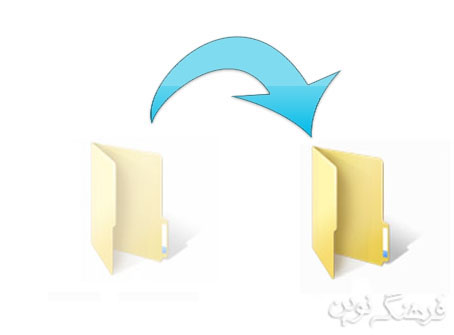
در این مطلب با چگونگی نمایش فایل های مخفی (Hidden) ویندوز در خدمتتان هستیم.به طور کلی ویندوز و بعضی نرم افزار ها یکسری فایل های مخفی در پوشه نصب خود دارند که به طور معمول دسترسی به آن ها امکان پذیر نمیباشد. در ویندوز وجود فایل های مخفی میتواند دلایل مختلفی داشته باشد، مثلا ویندوز بعضی فایل های سیستمی مهم خود را به صورت پنهان در می آورد یا بعضی افراد فایل های شخصی و یا هر فایلی که میخواهند در نمایش عموم قرار نگیرد را به صورت پنهان در می آورند. ما در این آموزش به نحوه نمایش فایل های مخفی در ویندوز میپردازیم.
ابتدا باید روی تب Folder Options کلیک کنیم. برای این کار به قسمت My Computer یا Computer ویندوز خود وارد شوید.و از منوی بالایی پنجره بر روی گزینه Organize کلیک کرده و از لیست باز شده گزینه Folder and search options کلیک کنید.
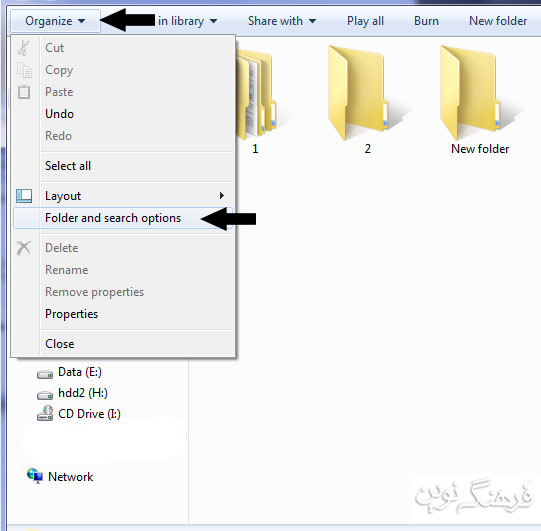
حالا سربرگ View را انتخاب کرده و از بخش Advanced Settings بر روی چک باکس کناری گزینه Show hidden files ,folders, and drives کلیک کنید تا فعال شود.حالا برای تایید و ذخیره تغییرات بر روی نوشته OK یا Apply کلیک کنید تا تنظیمات ذخیره گردد.
حالا برای مشاهده فایل یا فایل های آشکار شده، به درایو یا پوشه مورد نظر خود بروید. فایل هایی که مخفی بوده و شما آن را آشکار کرده اید کمرنگ تر از بقیه فایل ها نمایش داده میشوند.
نکته: اگر میخواهید فایل های محافظت شده مخفی سیستم عامل ویندوز نمایش داده شود، شما میتوانید از سربرگ View چک باکس گزینه Hide protected operating system files را بردارید تا فایل های محافظت شده مخفی سیستم عامل ویندوز نمایش داده شود. ولی توجه داشته باشید که این گزینه برای امنیت بیشتر لازم است، پس سعی کنید این گزینه را تغییر ندهید. و اگر می خواهید پوشه یا فایل مورد نظرتان از حالت کم رنگ خارج شود بر روی آن راست کلیک کرده و آخرین گزینه یعنی Properties را انتخاب نمایید و از پنجره باز شده از قسمت Attributes تیک Hidden را برداشته و Ok کنید.
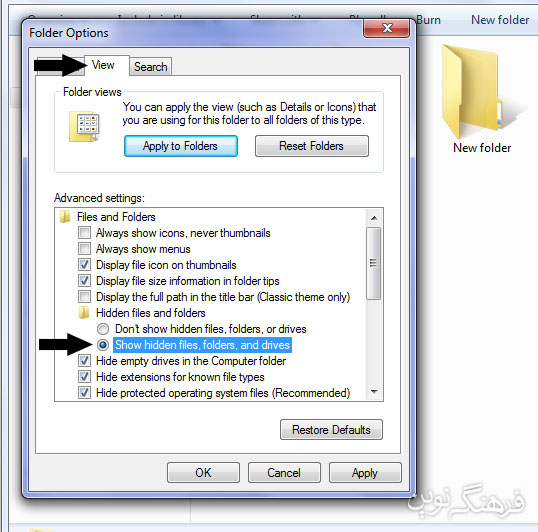
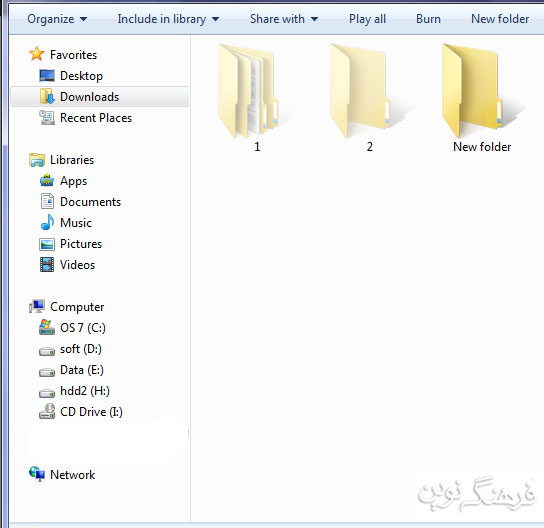
دیدگاه خود را بیان کنید